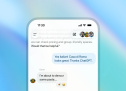Есть много вещей, за которые стоило бы поблагодарить Apple. Некоторые из них являются полноценными продуктами - например, iPhone или iPad, а некоторые - это лишь технологии или функции. В число последних можно смело записать многочисленные жесты, с помощью которых можно в значительной степени облегчить свою работу с Mac. Но как и невероятное количество комбинаций горячих клавиш, так и все существующие жесты никто не знает. Да и знать их все не нужно, достаточно лишь тех, которые могут оказаться полезными именно для вас. Сегодня рассмотрим 23 жеста для трекпада Mac, а вы уже сами выбирайте, какие из них вам стоит запомнить и использовать.
Finder, Mission Control и "Рабочий стол":
Развести в стороны четыре пальца - показать "Рабочий стол»Провести четырьмя пальцами вверх - показать Mission ControlДва пальца вверх над окном - отобразить список окон приложения в Mission ControlПровести четырьмя пальцами вправо или влево - переключение между "Рабочими столами"Провести четырьмя пальцами вниз - отобразить список всех окон текущего приложенияСвести четыре пальца вместе - запустить LaunchpadЗажать три пальца и провести поверх заголовка открытого окна - перемещение открытого окна (нужно включить в "Системных настройках")Прикосновение к трекпаду одним пальцем - клик без нажатия на кнопкуПрикосновение двумя пальцами - меню, вызываемое правой кнопкой мышиПровести двумя пальцами вверх или вниз - перемещение по странице вверх или внизПрикосновение тремя пальцами над активным объектом - быстрый просмотр объектаВеб-браузер Safari (и некоторые другие):
Развести два пальца в стороны - увеличить просматриваемую страницуСвести два пальца вместе - уменьшить просматриваемую страницуПровести двумя пальцами вправо - вернуться назадПровести двумя пальцами влево - вернуться впередПрикосновение тремя пальцами поверх слова - посмотреть слово в словареДвойное прикосновение двумя пальцами - приближение к объектуПросмотр:
Поворот в сторону двумя пальцами - поворот изображенияРазвести два пальца в стороны - увеличить изображениеПровести двумя пальцами по горизонтали - перемотать видеоQuickTime Player:
Развести два пальца в разные стороны - войти в режим полноэкранного просмотраСвести два пальца вместе - выйти из режима полноэкранного просмотраПровести двумя пальцами по горизонтали - перемотать видео
Apple
IPhone